Si vous utilisez le Web depuis un certain temps, vous avez probablement accumulé une énorme collection de signets. Il est facile de remplir votre barre de favoris avec vos sites les plus visités, et d'ici peu, vous aurez une liste débordante de pages favorites sur lesquelles il est impossible de naviguer.
Il est maintenant temps de vous asseoir et de rendre vos signets plus faciles à gérer. Examinons un processus contenant des outils et des conseils pour nettoyer, organiser et gérer vos favoris afin qu'ils ne soient plus un cauchemar.
Il ne sert à rien de garder des signets sur des liens morts ou deux liens qui mènent à la même page. Au fil du temps, les pages se cassent, sont redirigées ou disparaissent complètement. Avant de vous soucier de gérer quoi que ce soit, nettoyez d'abord le désordre.
Un outil gratuit pour Windows appelé AM-DeadLink vous aidera ici. Il analyse tous vos signets et vous permet de savoir lesquels sont morts, redirigés et similaires. L'outil est compatible avec Chrome, Firefox, Opera, Vivaldi et Internet Explorer. Pour vérifier Edge ou d'autres signets, vous pouvez soit les exporter vers un fichier HTML, soit les importer dans un navigateur pris en charge.
Ouvrez le logiciel et sélectionnez votre navigateur dans le menu déroulant en haut à gauche. Vous verrez une liste de vos signets, avec le nombre total en bas. Cliquez sur la coche verte bouton pour rechercher des liens brisés. Comme il doit vérifier la connexion à chaque site Web, cela peut prendre quelques minutes si vous avez des milliers de signets.
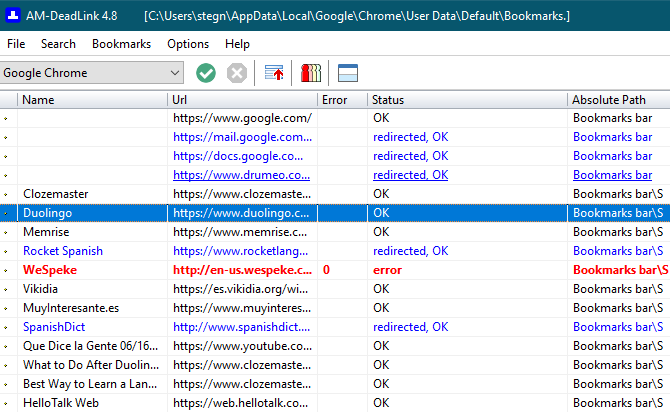
Une fois que c'est fait, vous verrez le Statut de chaque signet. D'accord signifie que tout est clair, tandis que redirigé, OK signifie que le lien est toujours actif mais qu'il a été déplacé. Vous pouvez remplacer ce lien de signet par la dernière URL pour des performances optimales.
L'erreur , redirigé, fichier introuvable et les autres champs rouges représentent des liens morts. Pour faciliter la vérification, vous pouvez cliquer sur Trier bouton (à côté du bouton rouge Abandonner bouton) pour afficher tous les liens rompus en haut. À côté de cela se trouve un vérificateur de doublons qui recherchera les doublons.
Malheureusement, AM-DeadLink ne supprimera aucun signet pour vous. Vous devrez effectuer tout travail nécessaire manuellement.
Enfin, si vous constatez qu'un lien important est maintenant rompu, vous pouvez utiliser la Wayback Machine pour voir à quoi il ressemblait dans le passé. Entrez simplement l'URL et vous pourrez (espérons-le) voyager dans le temps.
Il n'y a aucune raison de reconstruire votre collection de signets à partir de zéro sur tous vos appareils. Tous les principaux navigateurs disposent de fonctionnalités de synchronisation intégrées qui vous permettent d'accéder à vos favoris sur d'autres ordinateurs et sur votre téléphone.
Pour les utiliser, suivez ces étapes de base pour les navigateurs les plus populaires :
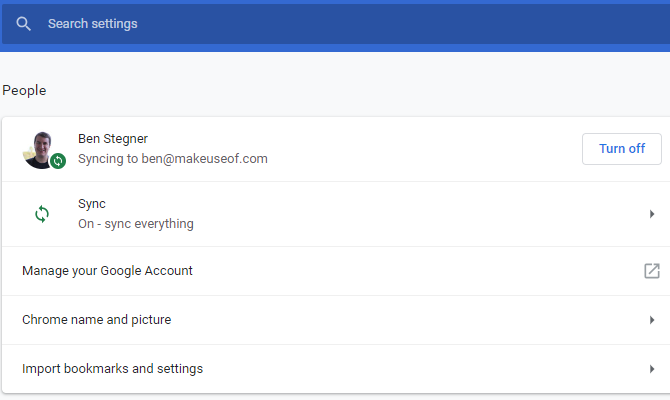
Xmarks était un service populaire pour synchroniser vos signets entre les navigateurs. Bien qu'il ait été fermé en 2018, ce n'est plus aussi nécessaire grâce aux fonctionnalités de synchronisation mentionnées ci-dessus. (Nous avons vérifié les alternatives Xmarks au cas où vous auriez encore besoin de cette fonctionnalité.)
Cependant, vous pouvez toujours exporter et importer manuellement des signets pour les déplacer entre les navigateurs. Cela vous permet également de sauvegarder vos signets dans un fichier HTML. Ceci est important car les services de synchronisation ne sont pas des sauvegardes appropriées.
Même si vous ne souhaitez pas déplacer les signets vers un autre navigateur, vous devez prendre un moment pour les exporter. Conservez le fichier HTML résultant dans un endroit sûr afin de pouvoir restaurer vos favoris en cas de problème.
Voici comment exporter et importer des favoris dans les principaux navigateurs :
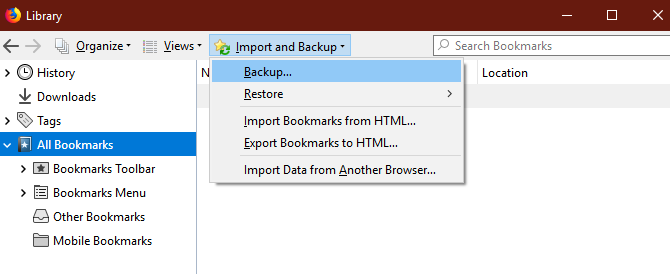
Maintenant que vous vous êtes débarrassé de l'encombrement et que vous avez sauvegardé vos favoris, vous pouvez passer à la partie amusante :les rendre réellement utiles.
La barre d'outils des signets est l'endroit le plus pratique pour les signets que vous utilisez tout le temps, il est donc logique de l'optimiser. Utilisez le gestionnaire de signets de votre navigateur (ou glisser-déposer) pour placer vos signets favoris sur la barre.
À partir de là, vous pouvez utiliser une petite astuce :supprimer le Nom ne conservera que le favicon et vous permettra de stocker plus d'icônes sur votre barre de favoris.
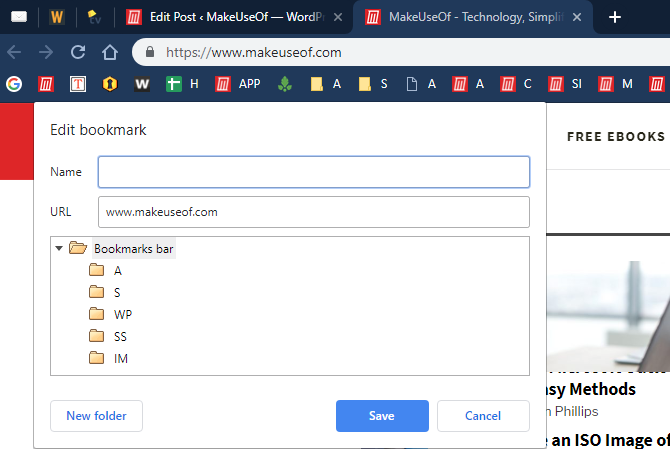
Si vous avez des signets vers plusieurs pages d'un même site Web, vous pouvez ajouter une lettre à chacune pour les différencier sans prendre trop de place. Ceux qui ont besoin d'accéder à encore plus de signets peuvent créer des dossiers dans la barre d'outils des signets.
Une fois que vous avez un accès rapide à vos meilleurs sites, le reste du travail consiste à les organiser. La façon dont vous procédez dépend de ce que vous trouvez le plus utile, mais en général, vous devez faire bon usage des dossiers.
Vous pouvez créer une hiérarchie de dossiers pour les différents types de sites que vous marquez. Peut-être que vous conservez tout ce qui concerne la musique dans un dossier, les pages liées aux actualités dans un autre dossier, etc. N'oubliez pas que vous pouvez imbriquer des dossiers dans des dossiers, de sorte que vous puissiez les diviser par genres musicaux, par exemple.
Dans Firefox, vous pouvez également utiliser des balises pour catégoriser davantage vos signets. Étant donné qu'un signet peut avoir plusieurs balises, vous pouvez facilement parcourir les balises de toutes les pages associées. C'est un excellent outil si vous voulez être vraiment précis.
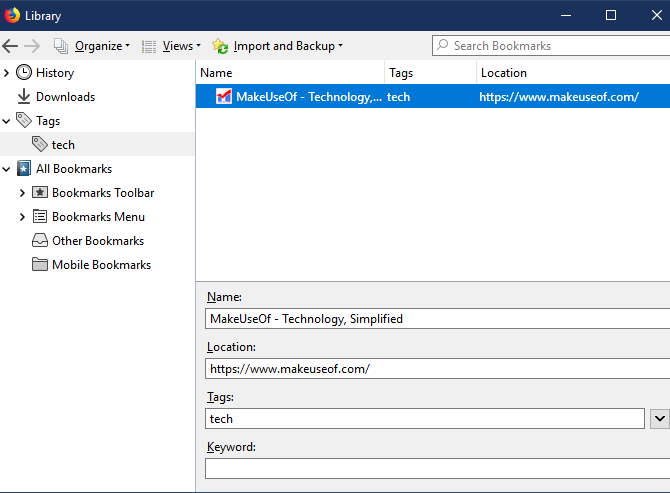
Soit dit en passant, n'oubliez pas que des services comme Pocket peuvent être meilleurs que la création de signets pour chaque site que vous souhaitez consulter. Utilisez Pocket pour stocker du contenu intéressant pour plus tard et réservez des signets pour les sites que vous avez visités et que vous souhaitez retrouver à l'avenir.
Nous avons suivi plusieurs étapes pratiques pour organiser les signets de votre navigateur. Après avoir nettoyé les liens morts et ceux que vous n'utilisez plus, les avoir synchronisés avec d'autres appareils, les avoir sauvegardés et les avoir organisés, votre liste de signets ne sera plus un spectacle horrible.
Après tout, la fonctionnalité consiste à fournir un accès facile aux sites que vous aimez, vous devez donc vous assurer que votre configuration fonctionne pour vous. Pour une plongée encore plus approfondie, consultez notre guide sur la gestion des signets dans Firefox.